谷歌浏览器如何清理缓存?在用户使用谷歌浏览器的过程中,会不断的积累一些缓存,缓存多了,可能会造成浏览器运行越来越缓慢的问题。所以用户在每隔一段时间,最好清理一下浏览器的缓存。鉴于有很多朋友都没有清理过谷歌浏览器的缓存,也不知道该怎么操作,小编给大家带来了谷歌浏览器快速清理缓存步骤,感兴趣的朋友可以前来了解一下。

1、首先打开谷歌浏览器,点击右上角“三点”,选择“设置”按钮,如下所示。
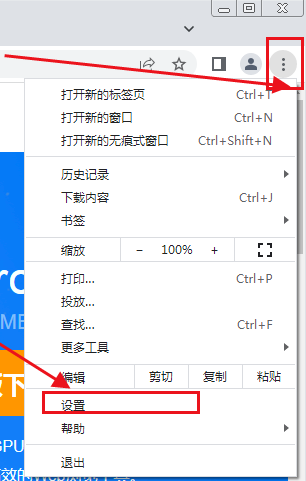
2、点击左侧“隐私设置和安全性”,选择“清除缓存数据”,如下所示。
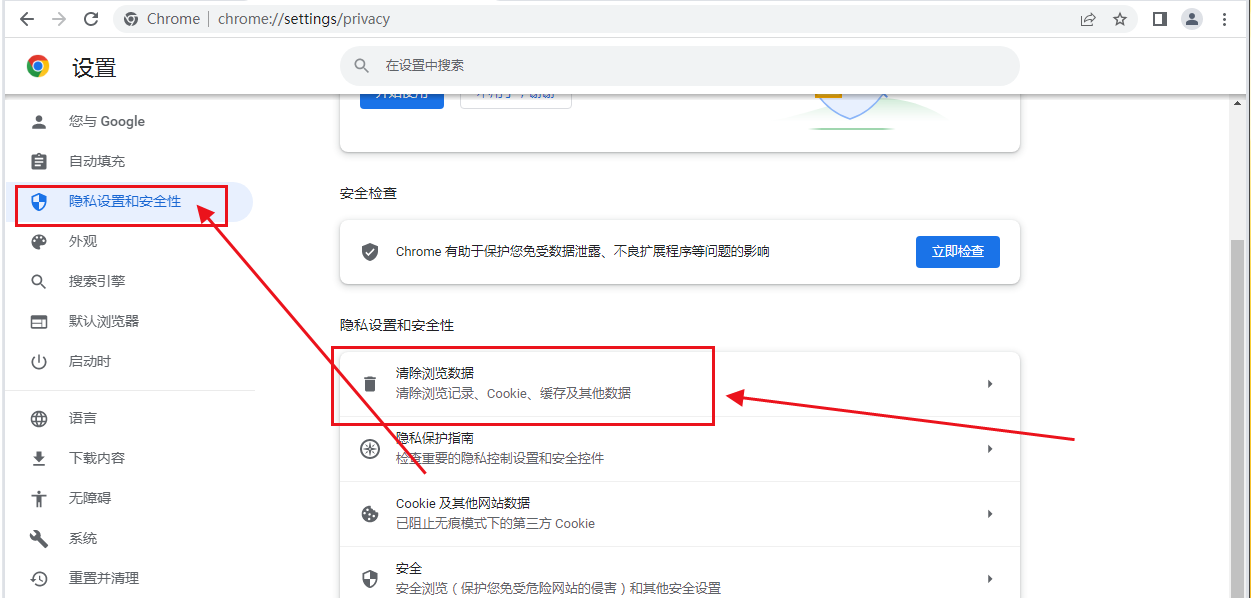
3、弹出如下所示的“清除浏览数据”窗口,如下所示。
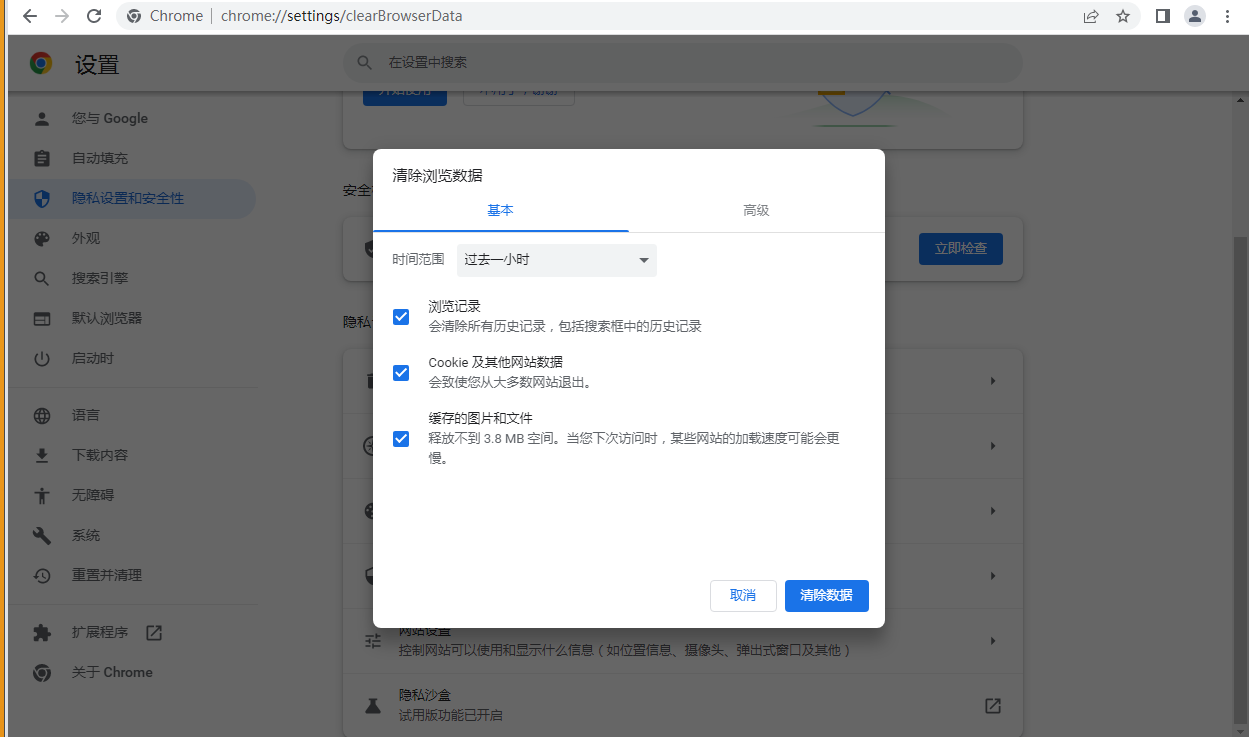
4、我们选择要清除的时间范围以及要清除的数据类型。最后,我们点击“清除数据”按钮即可进行清除,如下所示。
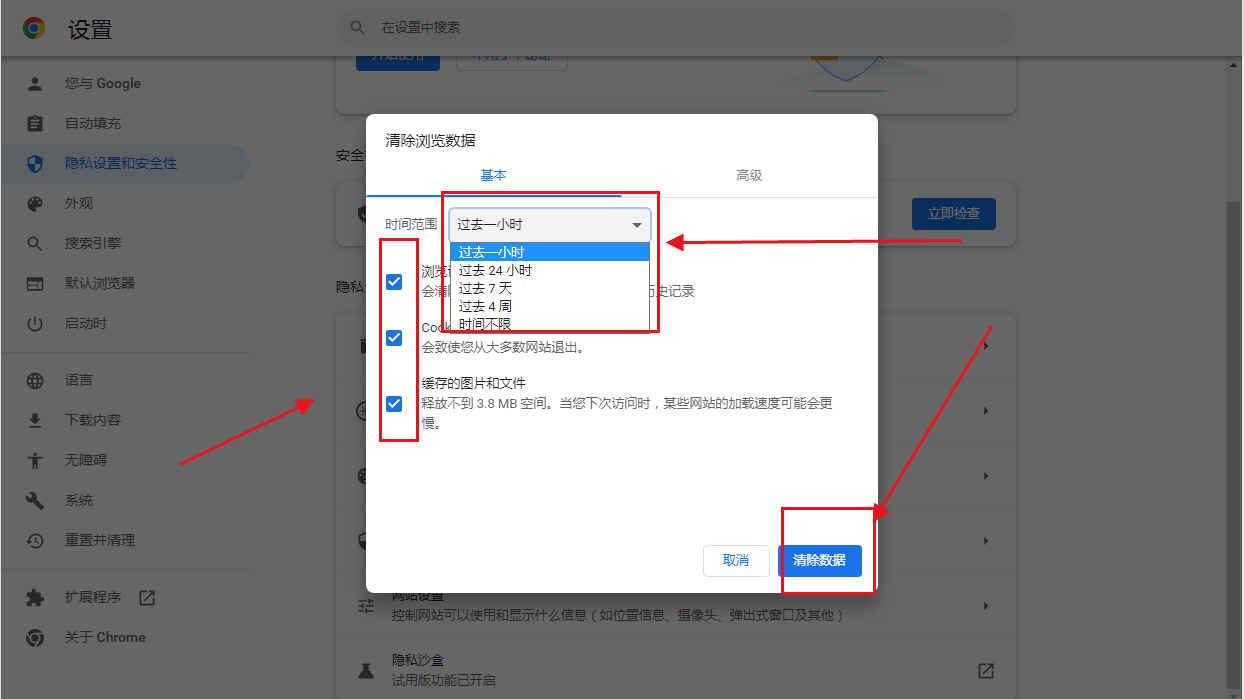
以上就是小编分享的关于“谷歌浏览器如何清理缓存【图文教程】”的全部内容了,不懂如何给谷歌浏览器清理缓存的朋友可以参考上面的步骤进行设置哦,应该能够对你有所帮助!
